Настройка встроенного дисплея
С помощью элементов управления можно настраивать различные параметры встроенного дисплея устройства Wacom Movink 13.
Важно! Ваше устройство Movink поддерживает стандартные цветовые пространства, предустановленные и откалиброванные на заводе для каждого дисплея. При выборе цветовых пространств компания Wacom рекомендует покупателям ориентироваться на их рабочую среду и типы задач. Дальнейшая персонализация отображаемых цветов является расширенной функцией.
Совет. Если после внесения изменений в параметры дисплея не удается восстановить исходные настройки, кратковременным нажатием на кнопку планшета откройте меню Movink 13 и выберите Настройки дисплея > Сброс
Совет. Для сброса всех настроек встроенного дисплея кратковременно нажмите на кнопку планшета, чтобы открыть меню Movink 13, и выберите Другие настройки > Сброс до заводских настроек.
Настройка параметров встроенного дисплея
- Кратковременно нажмите на кнопку планшета, которой назначена функция питания и меню, чтобы открыть меню Wacom Movink 13.
- Нажатием пера или касанием выберите Настройки дисплея.
- Щелкните OK, если согласны с тем, что любое изменение настроек дисплея может увеличить потребление энергии.
- Нажатием пера или касанием перейдите в другие разделы меню и выберите опции. Вы можете настроить такие параметры дисплея, как цветовой режим, яркость, уровень черного, цветовая температура, гамма и дополнительные настройки.
- Чтобы вернуться к предыдущему окну, нажмите на кнопку «Назад»
 .
. - Чтобы закрыть меню Wacom Movink 13, снова нажмите на кнопку планшета, которой назначена функция питания и меню.
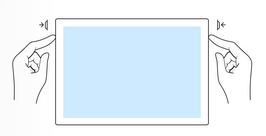
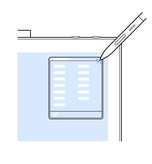
Примечание. Если не будет выполняться никаких действий, меню параметров встроенного дисплея автоматически закроется.
| | Не передавать мою информацию другим лицам | | Файлы cookie | | Условия использования | | Политика безопасности |